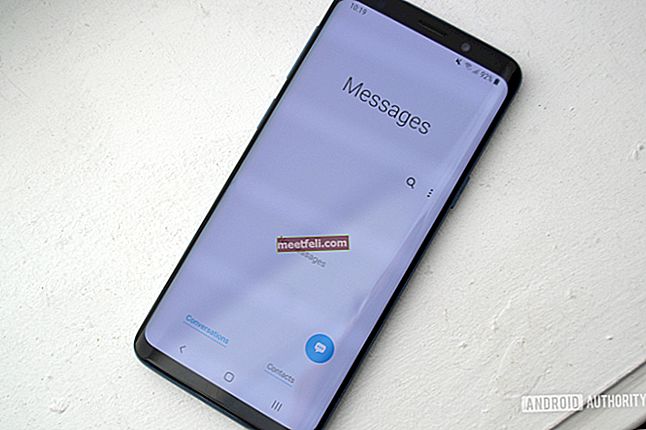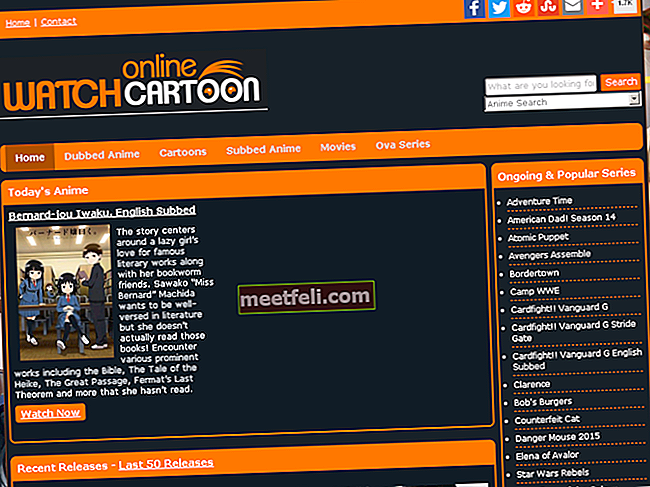Även om det finns många användbara chattmeddelandeprogram som Messenger och Whatsapp, om du vill få smaka på iMessage utan att ha en iPhone, så är det inte alls omöjligt eftersom det knappast finns något som inte är möjligt genom korrekt användning av teknik . Om du vill använda iMessage på Windows PC måste du följa några små steg och du kommer att gå bra.
Apple har inte gjort iMessage tillgängligt för Windows-plattformen officiellt men det finns uppenbarligen sätt att få detta på din dator. Och med introduktionen av iOS 10 har iMessage blivit ännu mer spännande och därför väntar nu alla ivrigt på att få smaken av det på sina enheter.
Uppdaterad
Är det möjligt att köra iMessageon PC?
Microsoft Windows-team vill ha iMessage på Windows-enheter. "Vi kommer faktiskt att ha bilder på iOS och meddelanden också", sa Ranganathan i intervjun. ”Apple gör det lite svårare för meddelanden, men vi är mycket villiga att arbeta med Apple.
Se även: Hur man laddar ner appar i Windows 10 från Windows Store
Metoder för att använda iMessage på Windows PC
Om du vill hämta iMessage på Windows PC, läs metoderna här.
Det finns huvudsakligen två sätt att få den här meddelandeprogrammet i ditt Windows och vi kommer att diskutera båda processerna här.
Metod 1: Chrome-tillägg
Den första processen kräver att du har en Mac med iMessage installerad på enheten. Tillsammans med detta säkerställ att du har en Windows-dator där du installerar iMessage. Följ nu stegen nedan.
- Se till att både Windows PC och Mac har Chrome-webbläsare installerat. Om inte, ladda ner och installera webbläsaren.
- Hämta sedan Chrome fjärrskrivbord på både din Mac och Windows PC. Detta är vad du behöver främst eftersom Chrome Remote Desktop låter dig komma åt en dator via en annan.
- När installationen är klar på datorn klickar du på knappen "Starta app" i det övre högra hörnet.

- Därefter laddar du ner och installerar installationsprogrammet för fjärrskrivbord för Chrome.
- Leta nu efter fjärr-Mac på din Windows-dator och klicka på det som låter dig starta skärmdelningsprocessen.
- Nu kan du njuta av att använda iMessage på Windows PC.
Så den här processen är tillämplig för alla som har en Mac. Men tänk om du inte äger en? Oroa dig inte alls eftersom metod 2 inte kräver någon Mac för att använda iMessage på Windows PC.
Metod 2: Tredjepartsapp
Denna process är för alla som inte äger en Mac. Så oroa dig inte även om du inte har en Mac kan du få iMessage på Windows PC. Detta kräver att du laddar ner en emulator på Windows-datorn. En emulator låter användarna få åtkomst till alla iOS-appar på sin Windows-dator. Processen förklaras nedan i detaljer.

- iPadian är emulatorn som krävs för att köra iMessage-appen på Windows PC. Så ladda ner iPadian2 på din Windows-dator.
- Kör sedan .exe-filen och acceptera alla villkor. Det är allt.
- Sök nu i iMessage-appen i sökfältet och börja njuta av den.
Så det här är sätten att få iMessage på Windows PC. Följ någon av de metoder som passar dig och iMessage kommer att vara lättillgänglig på Windows-datorn.
Se även: Hur man uppgraderar från Windows 8.1 till Windows 10